为GitLab帐号添加SSH keys并连接GitLab
2016-07-07 16:30
330 查看
为github帐号添加SSH keys
使用git clone命令从GitLab上同步代码库时,如果使用SSH链接(如:git@gitlab.com:example/example.git),但是你的SSH key没有添加到GitLab的账号设置中,系统会报下面的错误:Permission denied (publickey). fatal: Could not read from remote repository. Please make sure you have the correct access rights and the repository exists.
这时候就需要在本地创建SSH key,然后将生成的SSH key文件的内容添加到GitLab账号上去。创建SSH key的方法很简单。
生成SSH Key的过程如下:
1).首先打开linux服务器,输入命令:
ls -al ~/.ssh,检查是否显示有id_rsa.pub或者id_dsa.pub存在,如果存在请直接跳至第3步。
2).在bash中输入ssh-keygen -t rsa -C ”yourEmail@example.com”,注意这个地方的邮箱地址地址替换成你自己的邮箱地址即可,在显示如下的输出后一直按回车即可:

最后显示是这样的:
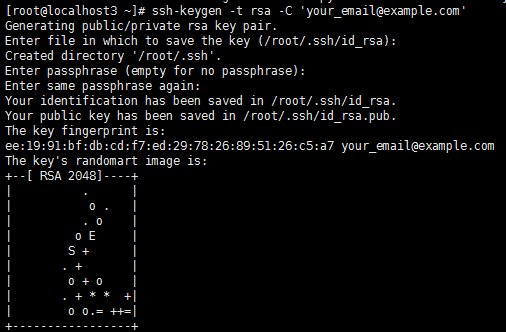
在这里可以看到id_rsa和id_rsa.pub已经生成,并且生成的路径为/root/.ssh/。
3).打开id_rsa.pub文件,并且复制全部内容。

4).打开GitLab账户,打开SSH Keys:
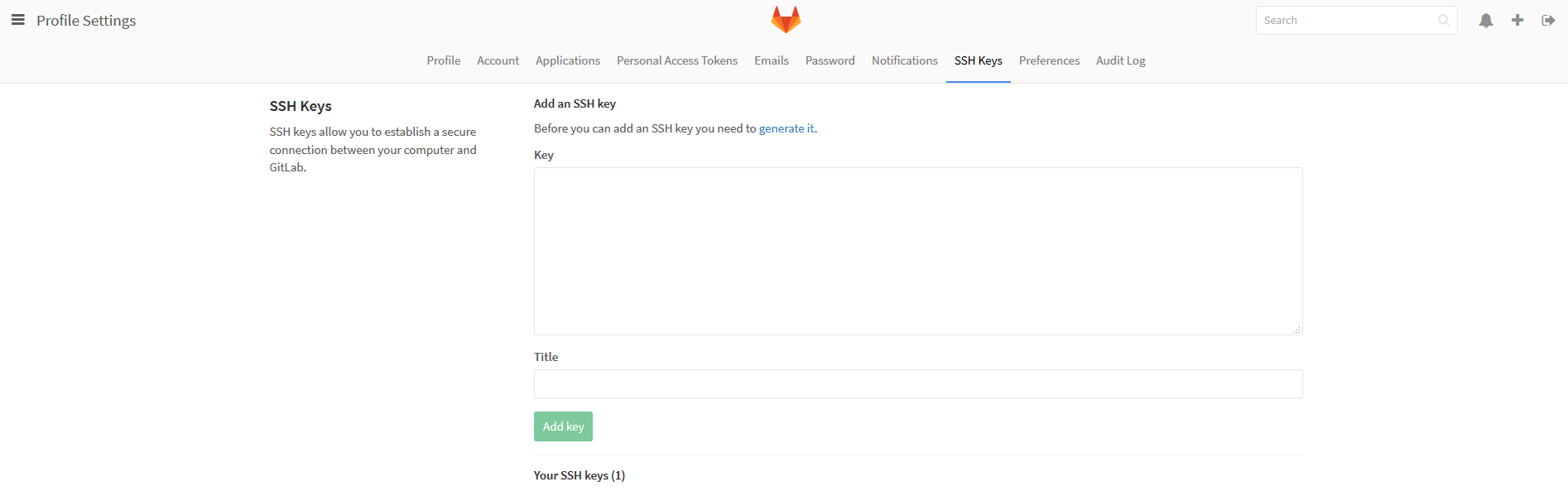
将刚刚复制的内容添加到Key的文本域中,然后点击Add key。
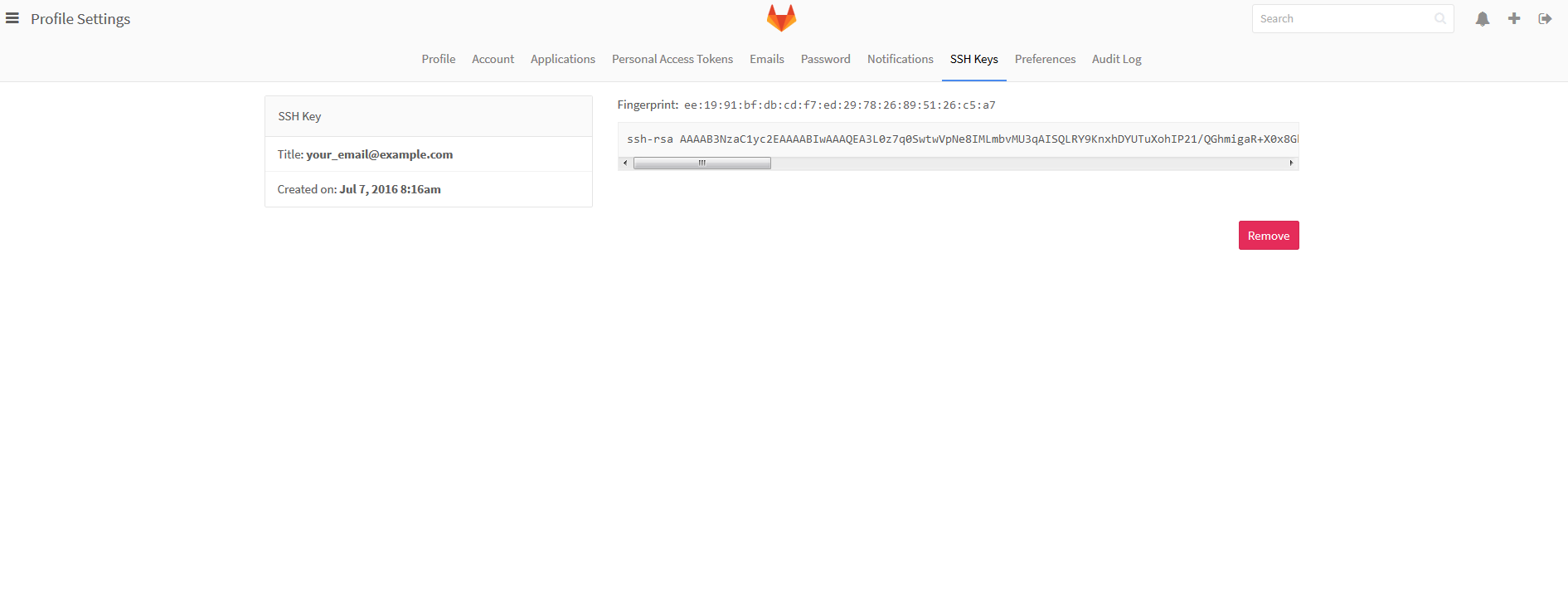
这样就添加了一个SSH key。
5).完成上面的步骤之后就可以使用ssh来连接GitLab,并进行相应的操作了。
下图显示的是通过ssh来clone项目:

在第一次使用SSH连接GitLab的时候会有一个RSA密码指纹确认,输入yes接受即可,以后再连接就不会出现确认提示了。

这就是我们通过SSH方式clone下来的项目。
到此,我们就完成了为GitLab账号添加SSH Keys并连接GitLab的所有过程。
相关文章推荐
- Linux Generating SSH Keys
- perl脚本实现限制ssh最大登录次数(支持白名单)
- rsync ssh 数据同步分析
- 搭建SSH时的思考和遇到的几个问题的解决方法
- SSH框架网上商城项目第9战之添加和更新商品类别功能实现
- SSH框架网上商城项目第7战之整合Struts2和Json
- SSH 使用原理 与解释
- SSH整合中 hibernate托管给Spring得到SessionFactory
- Linux VPS利用SSH重置ROOT密码的方法
- SSH框架网上商城项目第15战之线程、定时器同步首页数据
- SSH框架网上商城项目第18战之过滤器实现购物登录功能的判断
- ssh,scp自动登陆的实现方法
- linux下使用ssh远程执行命令批量导出数据库到本地
- shell脚本实现ssh自动登录功能分享
- linux下ssh安装与scp命令使用详解
- ssh项目环境搭建步骤(web项目)
- 脚本实现SSH登录邮件报警
- SSH框架网上商城项目第21战之详解易宝支付的流程
